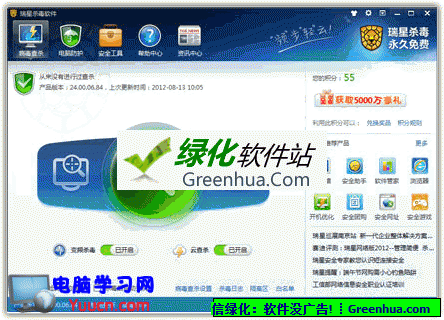萬盛學電腦網 >> 網絡基礎知識 >> 禁止別的用戶通過帳號登錄我的電腦的方法詳解
禁止別的用戶通過帳號登錄我的電腦的方法詳解
大家都知道,我們的電腦在默認情況下,一些帳號都可以登錄。比如加入域環境下的電腦只要能連接網絡的帳號,或者以前登錄過這台電腦的帳號。那麼我們要怎麼禁用別人帳號來登錄本機。下面綠茶小編跟大家介紹禁止別的帳號登錄我的電腦的方法。
首先打開組策略
1、在windows7中,點擊屏幕左下角的“開始”按鈕,在彈出的菜單中,有一項“搜索程序和文件”輸入框,在其中輸入“gpedit.msc”,再按回車即可,或選擇“運行”:

2、在XP中,直接運行“開始”菜單中的“運行”:
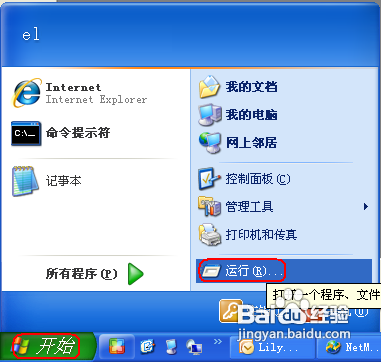
3、在打開的“運行”對話框同樣輸入“gpedit.msc”命令,並點擊“確定”按鈕:
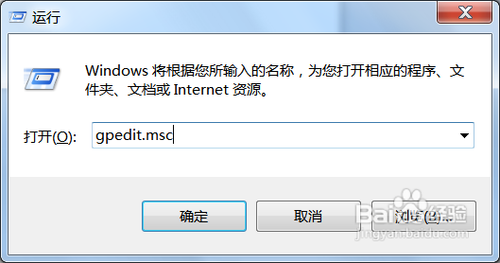
4、都將打開組策略窗口:
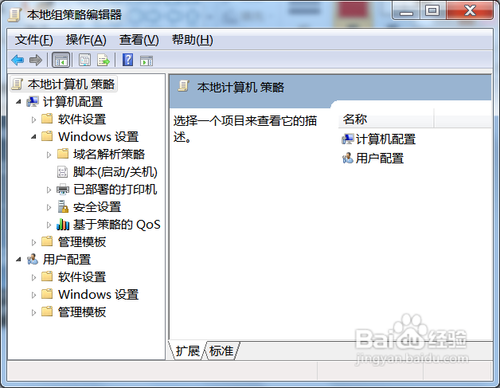
5、在打開的組策略窗口左邊,我們依次定位展開“計算機配置”—“Windows設置”—“安全設置”—“本地策略”,最後點擊打開“用戶權限分配”:
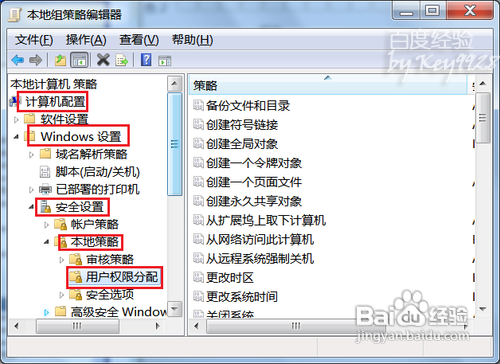
[page_break]
然後僅禁止某特定帳號登陸本機
如果你只是不想讓某幾個人的帳號不能登錄本機,則可參考此步驟。
1、在“用戶權限分配”右邊,找到“允許本地登錄”項:
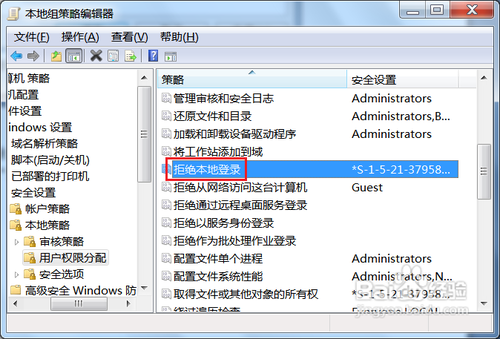
2、雙擊之,打開“拒絕本地登錄屬性”對話框:
3、在該對話框“拒絕本地登錄”列表中,顯示的是當前禁止登錄本機的帳號。
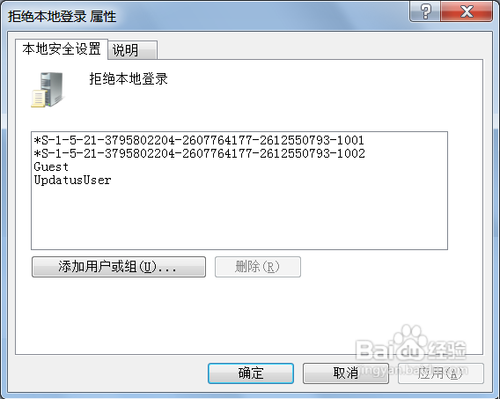
4、點擊“添加用戶或組”按鈕,添加你不想讓TA登錄本機的帳號,方法同步驟二,此略;
提示:添加完成後,記得點擊“確定”按鈕保存設置。
然後設置僅允許某特定帳號登陸本機
1、如果你是要禁止除你特定的某幾個帳號能登陸本機外,其它新舊帳號都不能登陸本機,則參考本步驟。當然,我們自己的電腦也應該這樣設置一下以保安全。
2、在“用戶權限分配”右邊,找到“允許本地登錄”項:
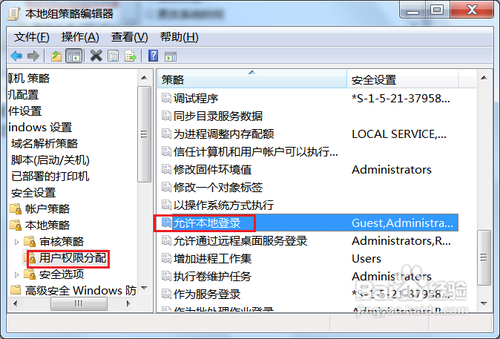
3、windows7系統中的“允許本地登錄”項在XP中叫做“在本地登錄”:
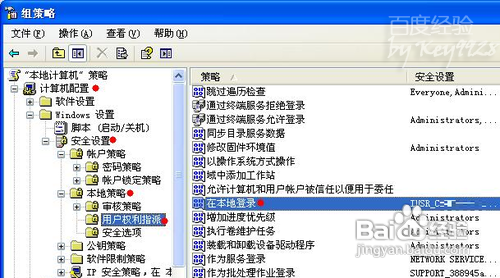
4、雙擊此項,打開“允許本地登錄屬性”對話框:
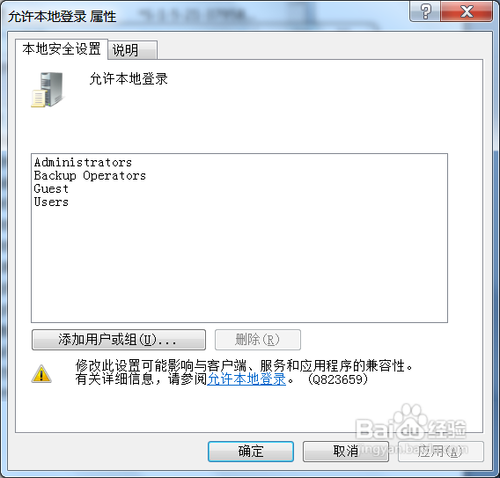
5、在當前的“允許本地登錄”列表中,顯示了所有允許登陸本機的帳號,如上圖;
注意上圖中顯示是“administrators”,是管理員組,不是“administrator”管理員帳號;
[page_break]
6、我們需要將這些帳號全部刪除掉,選擇一個帳號後點擊“刪除”按鈕即可。下圖中已經刪除了所有帳號:
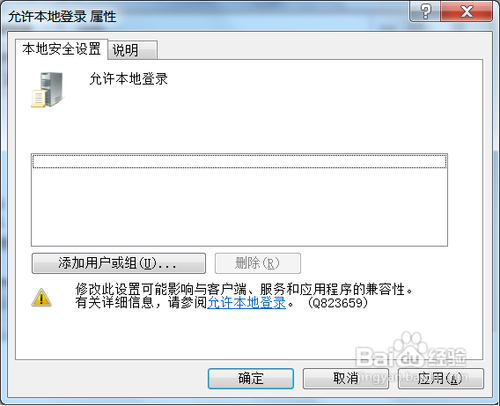
7、然後點擊“添加用戶或組”按鈕,彈出“選擇用戶或組”對話框:

8、在“輸入對象名稱來選擇”文件框中輸入我們允許登錄本機的帳號,再點擊“檢查名稱”按鈕:
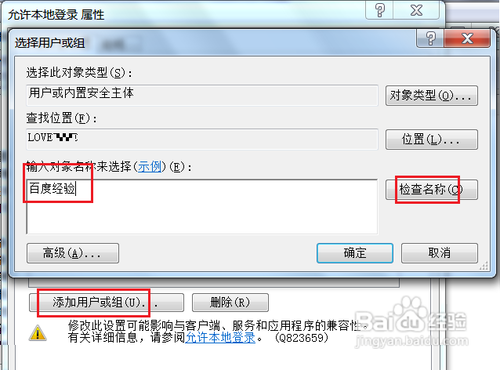
9、如果帳號存在且你輸入正確,此時會自動檢測帳號,並會帶下劃線的完整顯示是本機還是域帳號:
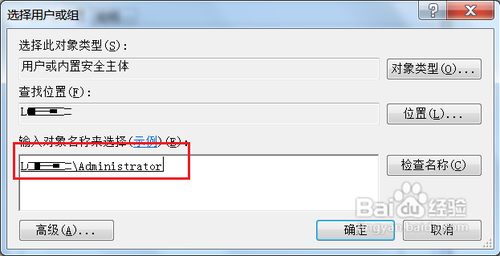
10、點擊“確定”按鈕,返回“允許本地登錄屬性”對話框,顯示我們已經添加的帳號:
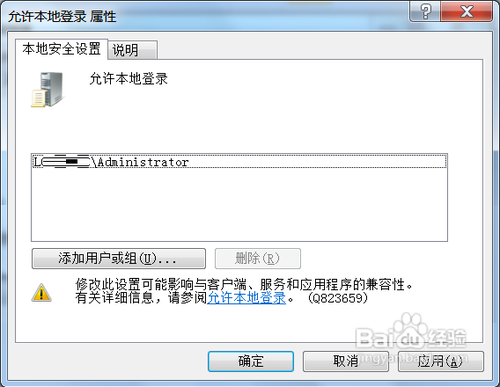
11、添加完成後,點擊“確定”按鈕保存並退出即可。